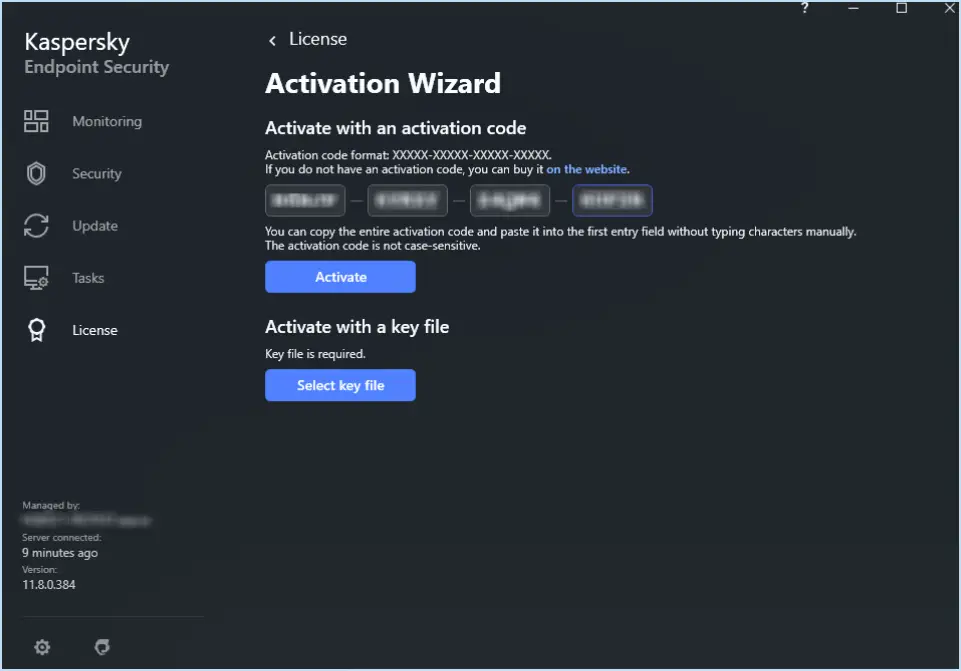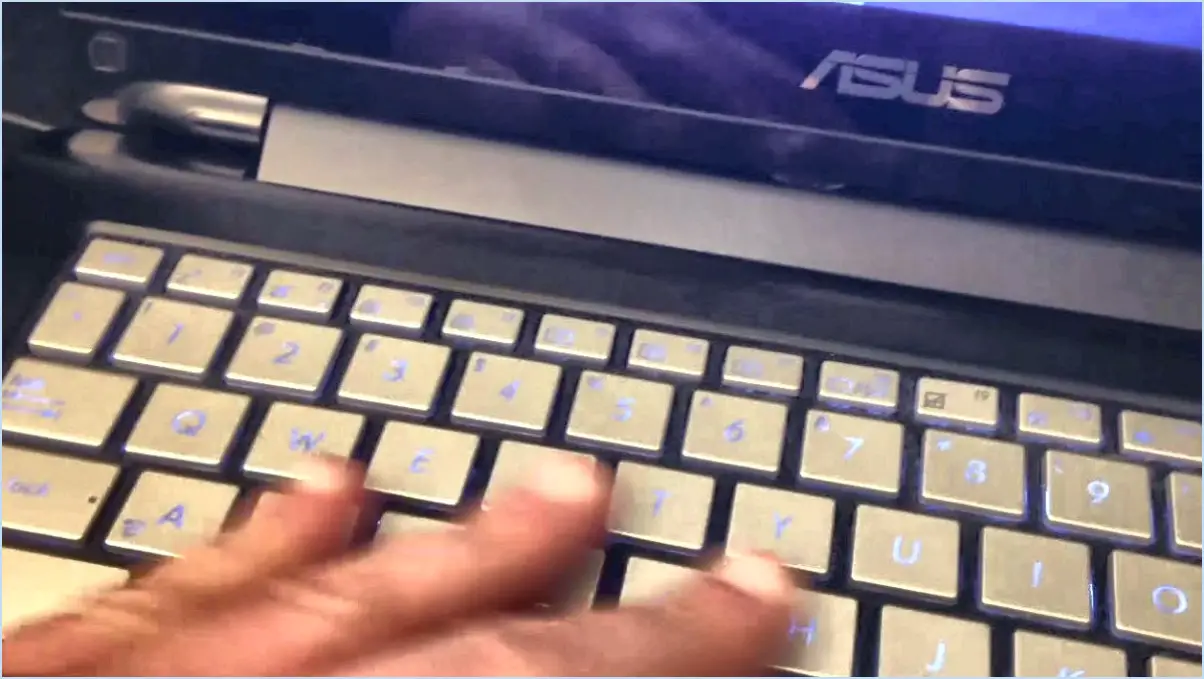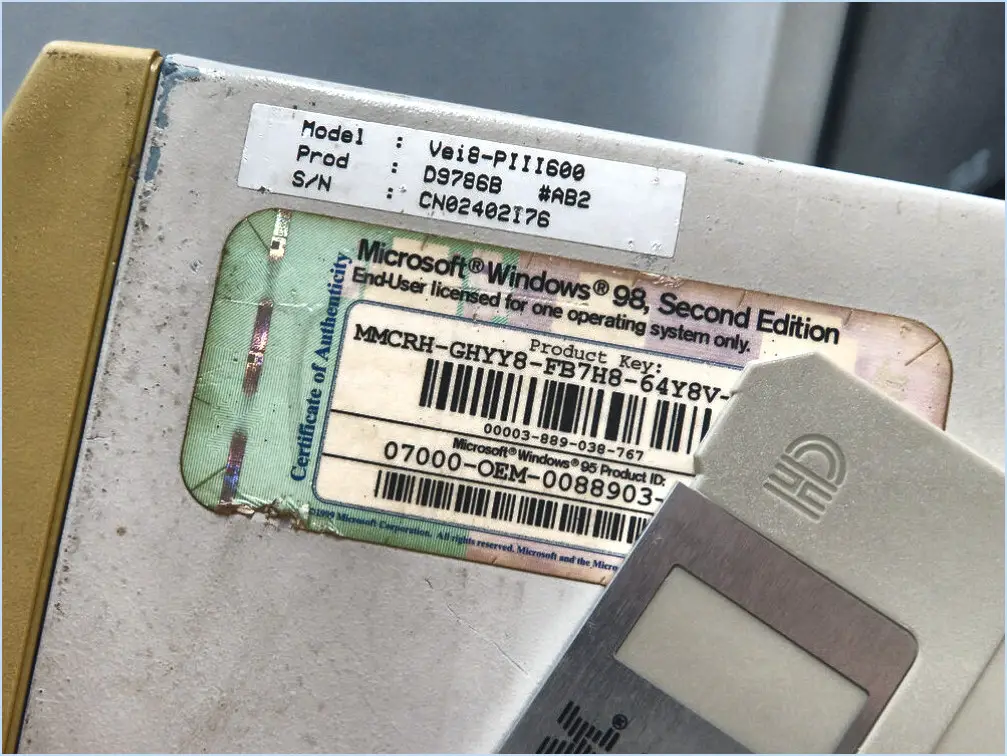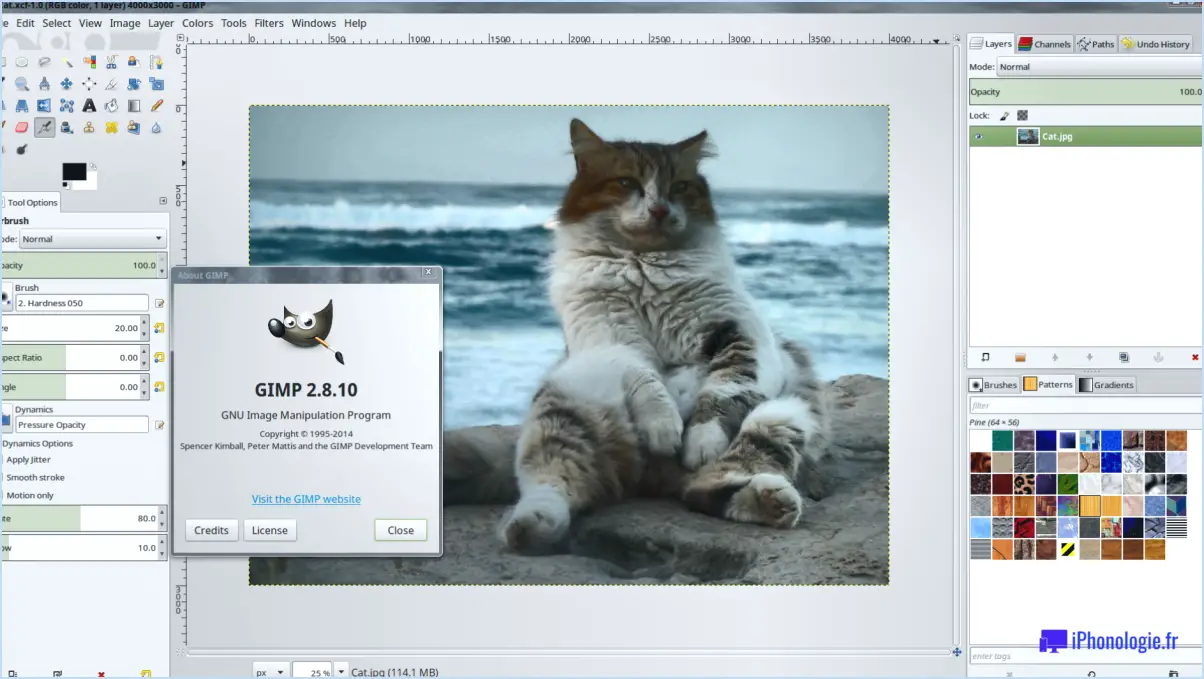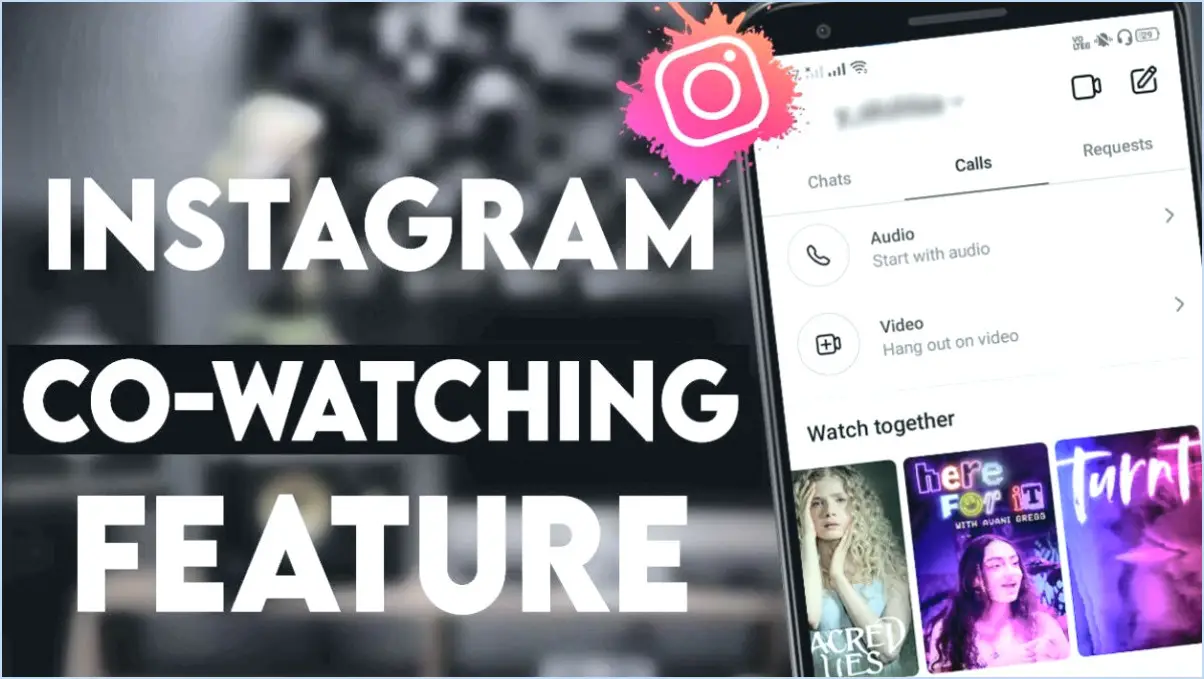Comment corriger l'erreur de mise à jour de windows 11 étapes rencontrées?
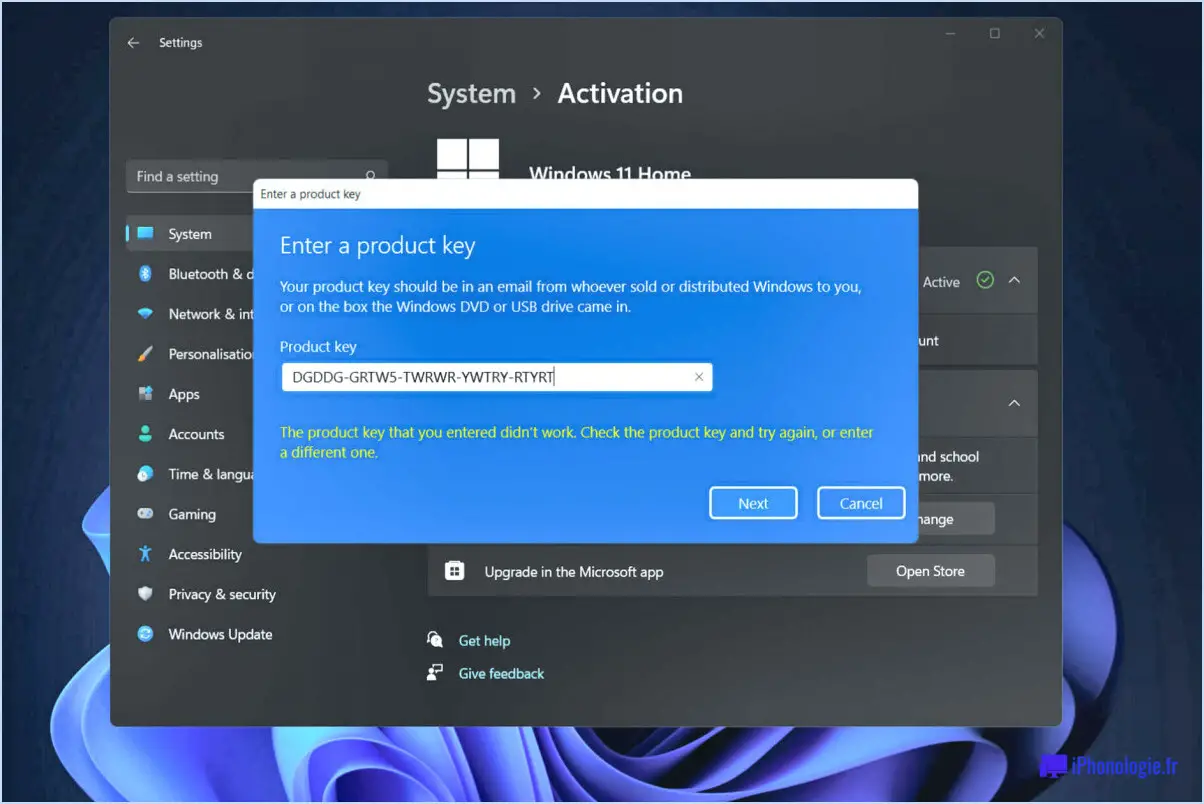
Si vous rencontrez l'erreur de mise à jour de Windows 11 avec le code 0x8007007B, ne vous inquiétez pas ; il y a des étapes que vous pouvez prendre pour le réparer et remettre votre système sur la bonne voie.
- Vérifiez les mises à jour : Avant toute chose, assurez-vous que toutes les mises à jour disponibles sont installées sur votre système Windows 11. Pour ce faire, rendez-vous sur Paramètres > Mise à jour Windows > Vérifier les mises à jour. Installez toutes les mises à jour en attente pour résoudre les conflits potentiels.
- Vérifier le service de mise à jour de Windows : L'erreur peut être due à un problème avec le service Windows Update. Pour vérifier s'il fonctionne correctement, suivez les étapes suivantes :
a. Appuyez sur Windows + R sur votre clavier pour ouvrir la fenêtre Exécuter pour ouvrir la boîte de dialogue.
b. Tapez services.msc et appuyez sur Entrez.
c. Faites défiler vers le bas pour trouver Windows Update dans la liste des services.
d. Double-cliquez sur ce service et dans la fenêtre Général assurez-vous que l'option Type de démarrage est réglé sur Automatique.
e. Si le service n'est pas en cours d'exécution, cliquez sur le bouton Démarrer pour le lancer.
- Connexion réseau stable : Une connexion réseau stable et à jour est cruciale pour la réussite des mises à jour. Vérifiez la stabilité de votre connexion internet et assurez-vous que vous avez accès à internet.
- Utilisez l'outil de résolution des problèmes de Windows Update : Windows 11 propose des outils de dépannage intégrés permettant d'identifier et de résoudre les problèmes courants liés aux mises à jour. Pour utiliser le programme de dépannage de Windows Update :
a. Allez à Paramètres > Mise à jour & Sécurité > Dépannage.
b. Sous Dépanneurs recommandés sélectionnez Windows Update.
c. Cliquez sur Exécuter le programme de dépannage et suivez les instructions fournies.
- Vérifiez les réglages de la date et de l'heure : Des paramètres de date et d'heure incorrects peuvent interférer avec la mise à jour de Windows. Pour les vérifier et les corriger :
a. Cliquez avec le bouton droit de la souris sur l'icône Date et heure dans la barre des tâches.
b. Sélectionnez Ajuster la date/heure.
c. Basculer sur Régler l'heure automatiquement et Régler automatiquement le fuseau horaire.
- Désactiver l'antivirus/pare-feu tiers : Il arrive que des logiciels de sécurité tiers bloquent les mises à jour de Windows. Désactivez temporairement tout logiciel antivirus ou pare-feu et essayez à nouveau de mettre à jour.
N'oubliez pas de redémarrer votre ordinateur après avoir effectué ces étapes afin d'appliquer les modifications de manière efficace. Si l'erreur persiste, il peut être nécessaire de rechercher un dépannage plus avancé ou de contacter l'assistance Microsoft pour obtenir une aide supplémentaire.
Est-ce que je veux Windows 11?
Windows 11, en tant que nouveau système d'exploitation, est livré avec nouvelles fonctionnalités et changements. Si vous vous contentez de Windows 10 Il n'est donc pas nécessaire de procéder à une mise à jour. Toutefois, si vous n'êtes pas satisfait de Windows 10, la mise à niveau vers Windows 11 pourrait être une option viable. Il est important de tenir compte des points suivants avant de prendre une décision :
Raisons de passer à Windows 11:
- Nouvelles fonctionnalités: Windows 11 introduit une interface visuellement attrayante avec un menu Démarrer centré et des dispositions Snap améliorées.
- Meilleur jeu: DirectX 12 Ultimate et la prise en charge de DirectStorage peuvent améliorer les performances de jeu.
- Productivité: Les bureaux virtuels et les widgets peuvent améliorer votre flux de travail.
Considérations:
- Configuration requise: Assurez-vous que votre PC répond aux exigences matérielles de Windows 11.
- Compatibilité: Vérifiez la prise en charge des applications et des pilotes pour Windows 11.
- Stabilité: Les premières versions peuvent présenter des bogues et des problèmes de compatibilité.
En conclusion, tout dépend de vos besoins et de vos préférences. Pesez le pour et le contre avant de passer à l'action.
Puis-je revenir à Windows 10?
Non, vous ne pouvez pas revenir à Windows 10. Windows 10 est la version la plus récente et la plus avancée du système d'exploitation de Microsoft. Une fois que vous avez effectué une mise à niveau vers une version plus récente, il n'existe aucun moyen officiel de revenir à Windows 10. Cependant, vous disposez de quelques alternatives :
- Découvrez Windows 11: Si vous êtes à la recherche d'une expérience plus récente, envisagez de passer à Windows 11, qui succède à Windows 10.
- Envisager d'autres systèmes d'exploitation: Si vous êtes ouvert au changement, explorez d'autres systèmes d'exploitation comme macOS ou Linux, qui offrent des fonctionnalités et des expériences utilisateur différentes.
- Sauvegarde et installation propre: Si vous avez des données importantes et que vous souhaitez repartir à zéro, vous pouvez sauvegarder vos fichiers et effectuer une installation propre de Windows 10 ou de toute autre version souhaitée.
N'oubliez pas de sauvegarder vos données avant d'apporter des modifications importantes à votre système d'exploitation.
Quel sera le coût de Windows 11?
Windows 11 sera une mise à jour gratuite pour Windows 7 et 8.1 utilisateurs. Pour les particuliers, le coût est de $1199 tandis que les utilisateurs professionnels paieront $1999.
Windows 11 rendra-t-il mon PC plus lent?
Windows 11 ne devrait pas avoir de impact significatif sur le système du système. Le nouveau système d'exploitation est conçu pour être optimisé pour le matériel moderne, ce qui signifie qu'il devrait fonctionner sans problème sur la plupart des PC qui répondent aux critères de la norme minimale requise. En fait, Microsoft affirme que Windows 11 offrira des performances améliorées par rapport à son prédécesseur, Windows 10, en particulier dans des domaines tels que les jeux et multitâches.
Si votre PC fonctionne déjà correctement sous Windows 10, vous pouvez vous attendre à un message d'erreur similaire, voire meilleure avec Windows 11. Cependant, il est essentiel de s'assurer que votre ordinateur répond aux exigences de Windows 11. exigences matérielles minimales pour le bon fonctionnement du nouveau système d'exploitation.
En conclusion, il est peu probable que la mise à niveau vers Windows 11 se traduise par une baisse sensible de la consommation d'énergie. ralentissement dans les performances de votre PC.
Que se passe-t-il si j'installe Windows 11 sur du matériel non pris en charge?
Si vous installez Windows 11 sur un matériel non pris en charge, vous pouvez rencontrer divers problèmes, notamment :
- L'installation peut ne pas se dérouler ou échouer.
- Vous pouvez être confronté à une instabilité ou à des pannes.
- Il se peut que votre ordinateur ne puisse pas démarrer ou fonctionner correctement.
Windows 11 a une configuration système spécifique et son installation sur un matériel qui ne répond pas à cette configuration peut entraîner d'importants problèmes de compatibilité. Cela peut entraîner l'échec des tentatives d'installation, l'instabilité du système et des pannes potentielles en cours de fonctionnement. En outre, le matériel non pris en charge peut ne pas disposer des pilotes et des optimisations nécessaires au fonctionnement optimal de Windows 11, ce qui peut entraîner des performances médiocres, voire rendre votre ordinateur inutilisable.
Pour éviter ces complications, assurez-vous que votre ordinateur répond à la configuration minimale requise avant d'essayer d'installer Windows 11.
Puis-je installer Windows 11 sans TPM?
Oui, vous pouvez installer Windows 11 sans TPM. Cependant, certaines fonctionnalités peuvent ne pas fonctionner correctement ou ne pas fonctionner du tout.
Windows 10 est-il meilleur que Windows 11?
Windows 10 est un système d'exploitation plus récent avec nouvelles fonctionnalités mais Windows 11 est toujours un bon système d'exploitation. Les deux sont gratuits à télécharger et à utiliser.
Points clés :
- Windows 10 offre quelques nouvelles fonctionnalités par rapport à ses prédécesseurs.
- Windows 11 est un bon système d'exploitation ce qui indique sa fiabilité et sa fonctionnalité globales.
- Les deux systèmes d'exploitation sont disponibles gratuitement ce qui les rend accessibles à un public plus large.
En fin de compte, la question de savoir si Windows 10 est meilleur que Windows 11 dépend des préférences individuelles et des cas d'utilisation spécifiques. Certains utilisateurs peuvent préférer la familiarité et la stabilité de Windows 10, tandis que d'autres peuvent apprécier les nouvelles améliorations et les changements d'interface utilisateur introduits dans Windows 11.
Windows 11 est-il plus rapide ou plus lent que Windows 10?
Basé sur des données vérifiées, Windows 10 est généralement plus rapide que Windows 11 Les performances réelles peuvent varier en fonction du matériel informatique et de la configuration du système. Des facteurs tels que le processeur, la mémoire vive et le stockage peuvent influencer la vitesse globale du système d'exploitation. Les utilisateurs disposant d'un matériel plus ancien peuvent constater un ralentissement des performances lors de la mise à niveau vers Windows 11. Il est essentiel de vérifier la configuration minimale requise pour Windows 11 avant d'effectuer la mise à niveau afin de garantir une expérience fluide.